Win10电脑屏幕亮度调节方法(简单操作让你享受舒适的屏幕亮度)
合适的屏幕亮度对于眼睛的健康和舒适度至关重要,在日常使用电脑的过程中。帮助你在使用电脑时获得的视觉体验,本文将介绍Win10系统下如何调节电脑屏幕亮度。
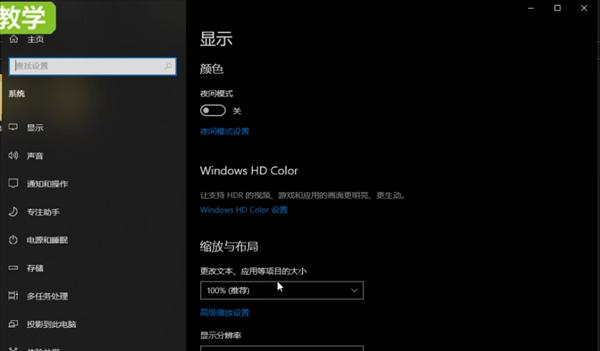
一、Windows设置中调节屏幕亮度
1.1使用Win键+I快捷键打开“设置”窗口
1.2点击“系统”,进入系统设置界面

1.3在左侧导航栏中选择“显示”,找到“亮度和颜色”
1.4拖动滑块调整屏幕亮度
二、使用快捷键调节亮度
2.1使用Fn键+亮度调节快捷键(通常是F5和F6)
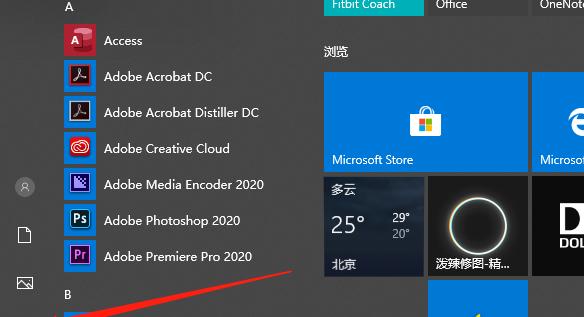
2.2在按下快捷键时,屏幕上会显示一个亮度图标,通过按下快捷键的同时上下滑动指头,即可调节屏幕亮度
三、使用电源管理计划调节亮度
3.1右键点击任务栏电池图标,选择“电源选项”
3.2在电源管理计划中选择“更改计划设置”
3.3点击“更改高级电源设置”
3.4在弹出的对话框中找到“显示”选项,展开并找到“亮度调节”
3.5根据需要设置不同的亮度值
四、使用第三方软件调节亮度
4.1在应用商店或者浏览器中搜索并下载合适的屏幕亮度调节软件
4.2安装并打开该软件
4.3根据软件的操作界面,调节屏幕亮度
五、使用外接显示器的亮度调节按钮
5.1如果使用外接显示器,大部分显示器都有亮度调节按钮
5.2通过按下这些按钮,即可调节外接显示器的亮度
六、校准显示器颜色来达到更舒适的亮度效果
6.1右键点击桌面空白处,选择“显示设置”
6.2在“显示”界面中找到“高级显示设置”
6.3点击“显示适配器属性”链接
6.4在“颜色管理”选项卡中点击“颜色校准”
6.5按照向导提示进行屏幕颜色校准,以获得更准确和舒适的亮度效果
七、使用夜间模式保护眼睛
7.1打开“设置”窗口,并选择“系统”
7.2在左侧导航栏中选择“显示”,找到“夜间模式”
7.3将夜间模式开关切换为打开状态
7.4调整夜间模式的开始和结束时间,以符合个人作息习惯
八、自动调节亮度功能的设置
8.1打开“设置”窗口,并选择“系统”
8.2在左侧导航栏中选择“显示”,找到“自动调节亮度”
8.3将自动调节亮度开关切换为打开状态
8.4根据个人需求,调整亮度感应器的灵敏度和响应速度
九、调整屏幕亮度对眼睛的影响
9.1调整屏幕亮度过高会增加眼睛疲劳和视力损伤的风险
9.2调整屏幕亮度过低会导致视觉不清晰,影响使用体验
9.3选择适合自己的亮度水平,注意保护眼睛健康
十、
可以通过Windows设置,在Win10系统下,第三方软件和外接显示器按钮等多种方式实现,快捷键,调节电脑屏幕亮度非常简单,电源管理计划。我们可以根据个人需求调整亮度,并注意屏幕亮度对眼睛的影响,保护视力、合适的屏幕亮度对眼睛健康至关重要。
版权声明:本文内容由互联网用户自发贡献,该文观点仅代表作者本人。本站仅提供信息存储空间服务,不拥有所有权,不承担相关法律责任。如发现本站有涉嫌抄袭侵权/违法违规的内容, 请发送邮件至 3561739510@qq.com 举报,一经查实,本站将立刻删除。
相关文章
- 站长推荐
-
-

Win10一键永久激活工具推荐(简单实用的工具助您永久激活Win10系统)
-

华为手机助手下架原因揭秘(华为手机助手被下架的原因及其影响分析)
-

随身WiFi亮红灯无法上网解决方法(教你轻松解决随身WiFi亮红灯无法连接网络问题)
-

2024年核显最强CPU排名揭晓(逐鹿高峰)
-

光芒燃气灶怎么维修?教你轻松解决常见问题
-

解决爱普生打印机重影问题的方法(快速排除爱普生打印机重影的困扰)
-

红米手机解除禁止安装权限的方法(轻松掌握红米手机解禁安装权限的技巧)
-

如何利用一键恢复功能轻松找回浏览器历史记录(省时又便捷)
-

小米MIUI系统的手电筒功能怎样开启?探索小米手机的手电筒功能
-

华为系列手机档次排列之辨析(挖掘华为系列手机的高、中、低档次特点)
-
- 热门tag
- 标签列表
- 友情链接




















